الإنترنت مليء بالصفحات الممتعة للقراءة ، على الرغم من أنه نادرًا ما يكون لدينا الوقت للقيام بذلك. قم بإدارة قائمة القراءة الخاصة بك في Safari لتتبع كل تلك المنشورات وقراءتها في وقت أكثر ملاءمة.
تتيح لك قائمة القراءة في Safari حفظ صفحات الويب بسرعة على أي جهاز Apple لعرضها في وقت لاحق. إنه رائع لتخزين الوصفات أو منشورات المدونات أو المراجعات أو تحديثات الأخبار. أي شيء قد تجده على الإنترنت ولكن ليس لديك الوقت لقراءته على الفور.
ومع ذلك ، كما هو الحال مع العديد من الأشياء ، من السهل ترك قائمة القراءة الخاصة بك تخرج عن نطاق السيطرة. إذا لم تتم إدارتها ، فقد تنتفخ قائمة القراءة وتصبح غير منظمة ، وتمتلئ بالمقالات التي قرأتها بالفعل أو لم يعد لديك أي اهتمام بقراءتها.
لكن للأسف ، لم نفقد كل شيء! اقرأ أدناه لمعرفة كيفية إدارة قائمة القراءة الخاصة بك ومزامنتها عبر جميع أجهزة Apple الخاصة بك تلقائيًا.
محتويات
- المنشورات ذات الصلة:
- كيفية عرض قائمة القراءة الخاصة بك
-
كيفية تحرير قائمة القراءة الخاصة بك
- 1) حفظ الصفحات في قائمة القراءة الخاصة بك
- 2) حذف الصفحات من قائمة القراءة الخاصة بك
- 3) ضع علامة "مقروءة" أو "غير مقروءة" في "قائمة القراءة"
- كيفية حفظ الصفحات للعرض دون اتصال
-
كيفية مزامنة قائمة القراءة الخاصة بك عبر الأجهزة
- ماذا لو لم تتم مزامنة قائمة القراءة؟
- المنشورات ذات الصلة:
- اختفاء قائمة قراءة Safari على iPad و iPhone ؛ يصلح
- قم بتخصيص خيارات الخصوصية في Safari في iOS 11
- إزالة كلمة مرور من إعداد "عدم حفظ" كلمة المرور في Safari
- راجع الرموز المفضلة (أيقونات الصور لموقع الويب) في Safari على iPhone و MacBook
كيفية عرض قائمة القراءة الخاصة بك
على iOS
لعرض قائمة القراءة الخاصة بك على جهاز iPhone أو iPad ، قم بتشغيل Safari واضغط على زر الإشارات المرجعية الذي يشبه كتابًا مفتوحًا.
اعرض قائمة القراءة الخاصة بك عن طريق النقر على أيقونة نظارات القراءة في الجزء العلوي من الشاشة.
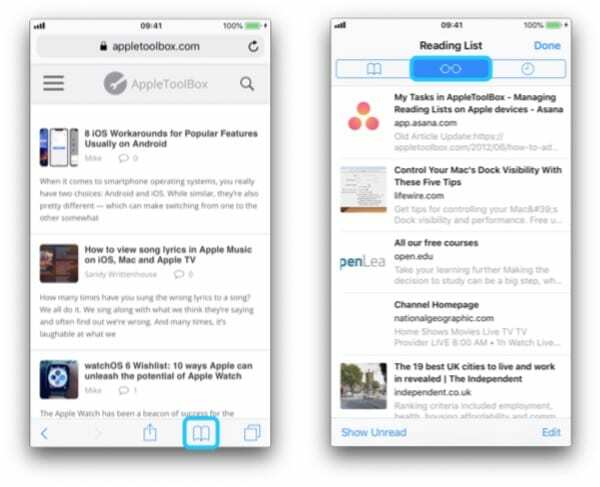
على macOS
لعرض قائمة القراءة الخاصة بك على جهاز Mac ، قم بتشغيل Safari وافتح الشريط الجانبي عن طريق النقر فوق زر الشريط الجانبي أو استخدام الاختصار cmd + التحول + L..
ثم اعرض قائمة القراءة الخاصة بك عن طريق النقر فوق رمز نظارات القراءة.
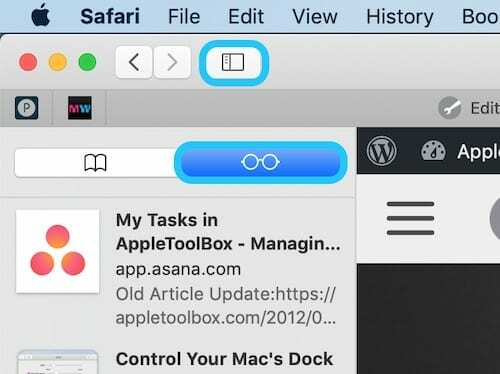
كيفية تحرير قائمة القراءة الخاصة بك
1) حفظ الصفحات في قائمة القراءة الخاصة بك
على iOS
قم بتحميل صفحة الويب التي تريد حفظها في Safari. اضغط على زر مشاركة واختر إضافة إلى قائمة القراءة.
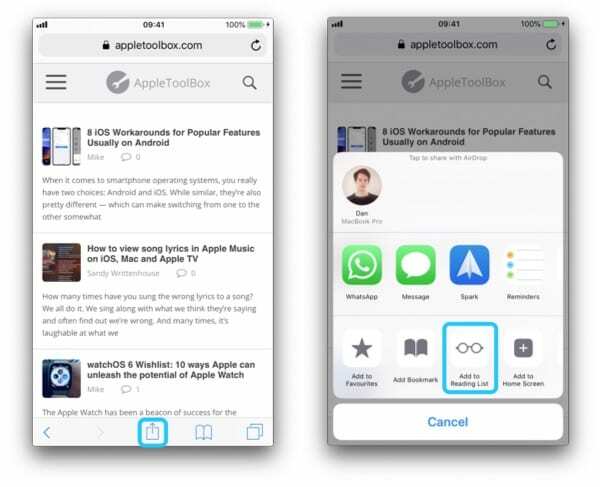
على macOS
قم بتحميل الصفحة ذات الصلة في Safari ، ثم استخدم أيًا من الطرق أدناه لإضافة تلك الصفحة إلى قائمة القراءة الخاصة بك:
- انقر فوق زر المشاركة واختر إضافة إلى قائمة القراءة
- مرر مؤشر الماوس فوق حقل البحث الذكي في Safari وانقر على زر علامة الجمع الذي يظهر
- استخدم الاختصار كمد + تحول + د
- أو انقر مع الضغط على مفتاح shift على أي رابط للحفظ الذي - التي صفحة إلى قائمة القراءة
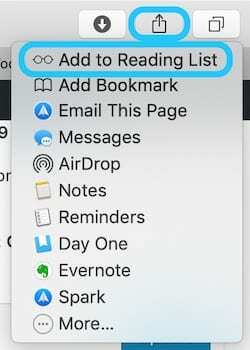
2) حذف الصفحات من قائمة القراءة الخاصة بك
على iOS
افتح قائمة القراءة الخاصة بك واسحب لليسار على العنصر الذي ترغب في حذفه ، ثم انقر فوق حذف. بدلاً من ذلك ، انقر فوق تحرير وحدد عدة صفحات لإزالتها من قائمة القراءة مرة واحدة.
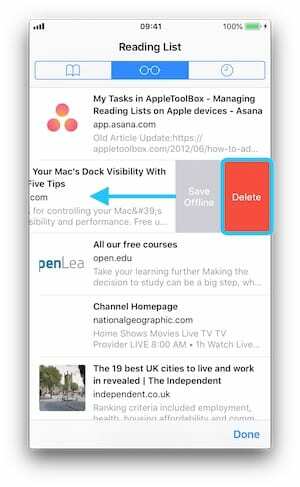
على macOS
افتح قائمة القراءة الخاصة بك وانقر مع الضغط على مفتاح التحكم على العنصر الذي ترغب في حذفه ، ثم انقر فوق إزالة العنصر.
أو بدلاً من ذلك ، انقر فوق "مسح كافة العناصر"... لحذف كل شيء من "قائمة القراءة" دفعة واحدة.
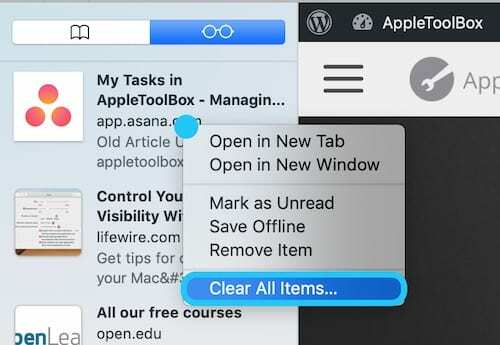
3) ضع علامة "مقروءة" أو "غير مقروءة" في "قائمة القراءة"
تقوم العناصر الموجودة في "قائمة القراءة" بوضع علامة على نفسها تلقائيًا كمقروءة بعد مشاهدتها.
يتيح لك هذا الإجراء تبسيط "قائمة القراءة" من خلال عرض العناصر غير المقروءة فقط في أي وقت.
ومع ذلك ، قد ترغب أحيانًا في تمييز صفحات الويب يدويًا على أنها مقروءة أو غير مقروءة ، وهو ما يمكنك القيام به باستخدام الطرق أدناه.
على iOS
افتح "قائمة القراءة" الخاصة بك واسحب يمينًا فوق أحد العناصر. انقر فوق وضع علامة مقروءة أو وضع علامة غير مقروءة ، بناءً على الحالة الحالية للعنصر.
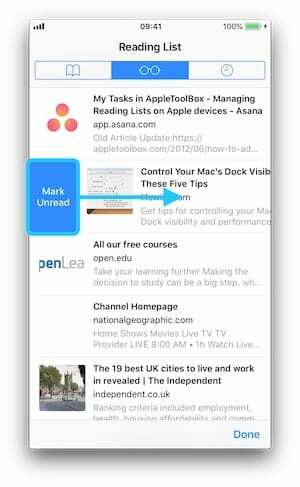
على macOS
افتح قائمة القراءة الخاصة بك وانقر مع الضغط على عنصر التحكم على عنصر. انقر فوق وضع علامة "مقروء" أو وضع علامة "غير مقروءة" ، بناءً على الحالة الحالية للعنصر.
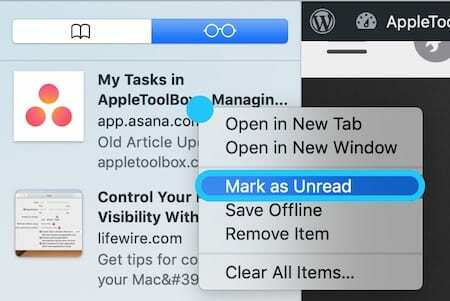
كيفية حفظ الصفحات للعرض دون اتصال
ميزة رائعة لقائمة القراءة في Safari هي القدرة على حفظ صفحات الويب لعرضها في وضع عدم الاتصال.
بهذه الطريقة يمكنك متابعة قراءتك حتى بدون اتصال بالإنترنت أو بدون استخدام البيانات الخلوية الثمينة.
على iOS
افتح قائمة القراءة الخاصة بك واسحب إلى اليسار على أحد العناصر ، ثم انقر فوق حفظ دون اتصال. بدلاً من ذلك ، انقر فوق تحرير وحدد صفحات متعددة للحفظ دون اتصال مرة واحدة.
إذا تم حفظ أحد العناصر بالفعل ، فيمكنك اختيار عدم الحفظ لإزالة التنزيل.
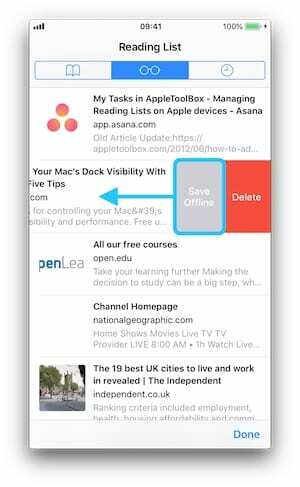
احفظ قائمة القراءة بالكامل تلقائيًا للعرض في وضع عدم الاتصال بالانتقال إلى الإعدادات> Safari.
قم بالتمرير لأسفل وتشغيل حفظ تلقائيا دون اتصال تحت عنوان قائمة القراءة.
على macOS
افتح قائمة القراءة الخاصة بك وانقر مع الضغط على عنصر التحكم على أحد العناصر ، ثم انقر فوق حفظ دون اتصال. إذا تم حفظ أحد العناصر بالفعل ، فيمكنك اختيار عدم الحفظ لإزالة التنزيل.
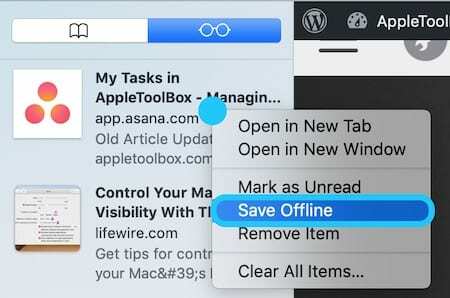
احفظ قائمة القراءة بالكامل تلقائيًا للعرض في وضع عدم الاتصال بالانتقال إلى التفضيلات في Safari.
ضمن علامة التبويب "خيارات متقدمة" ، حدد المربع الذي ينص على "حفظ المقالات للقراءة في وضع عدم الاتصال تلقائيًا".
كيفية مزامنة قائمة القراءة الخاصة بك عبر الأجهزة
يمكن مزامنة قائمة قراءة Safari الخاصة بك عبر جميع أجهزة Apple الخاصة بك باستخدام iCloud ونفس معرف Apple.
هذا يعني أن أي تغييرات تجريها على iPhone - إضافة عناصر أو إزالة العناصر أو وضع علامة على العناصر كمقروءة - تنعكس تلقائيًا على جهاز Mac الخاص بك ، أو العكس.
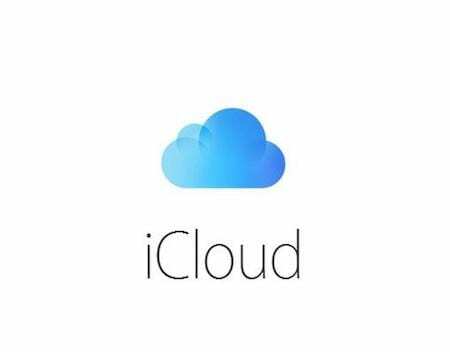
اتبع الخطوات أدناه للتأكد من تشغيل مزامنة Safari لـ iCloud.
على iOS
- افتح تطبيق الإعدادات واضغط على اسمك في الأعلى.
- ثم انتقل إلى صفحة iCloud وقم بتشغيل Safari في القائمة.
على macOS
- افتح تطبيق تفضيلات النظام وانقر على iCloud.
- تأكد من تشغيل المربع الموجود بجوار Safari.
ماذا لو لم تتم مزامنة قائمة القراءة؟
اكتشف بعض المستخدمين أن قائمة القراءة الخاصة بهم لا تتم مزامنتها عبر جميع أجهزة Apple الخاصة بهم.
إذا حدث هذا لك ، فجرّب هذه النصائح أدناه لإصلاحه:
- قم بإيقاف تشغيل Safari في قائمة iCloud ، وانتظر 30 ثانية وأعد تشغيله
- تأكد من تسجيل جميع أجهزتك في نفس حساب معرف Apple
- افتح قائمة القراءة الخاصة بك واضغط على الكل بدلاً من غير مقروء لعرض جميع العناصر
- قم بإيقاف تشغيل أجهزتك وتشغيلها
- سجّل الخروج من iCloud وأعد تسجيل الدخول بعد 30 ثانية على كل جهاز
- يزور هذه الصفحة على موقع Apple للحصول على مزيد من النصائح
من المفترض أن يمنحك ذلك كل ما تحتاج إلى معرفته لتحقيق أقصى استفادة من قائمة القراءة في Safari. اسمحوا لنا أن نعرف في التعليقات ما هي صفحات الويب التي ترغب في استخدامها من أجلها!

يكتب دان البرامج التعليمية وأدلة استكشاف الأخطاء وإصلاحها لمساعدة الأشخاص على تحقيق أقصى استفادة من التكنولوجيا الخاصة بهم. قبل أن يصبح كاتبًا ، حصل على درجة البكالوريوس في تكنولوجيا الصوت ، وأشرف على الإصلاحات في متجر Apple ، ودرّس اللغة الإنجليزية في الصين.